Volete aggiungere un’informativa sulla privacy al vostro sito WordPress?
Una pagina di privacy policy è un documento necessario per legge che rende note le informazioni che raccogliete sui visitatori del vostro sito web. Che siate blogger, freelance o imprenditori, è consigliabile aggiungere una pagina di privacy policy al vostro sito web.
Ora, il problema è che la maggior parte dei principianti non sa come creare un’informativa sulla privacy legittima e poi mostrarla sui propri siti web.
In questo articolo vi mostreremo come aggiungere facilmente un’informativa sulla privacy in WordPress.
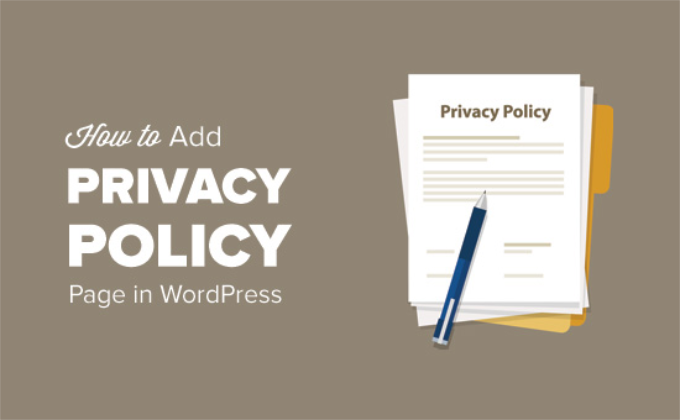
Cos’è un’informativa sulla privacy e ne avete bisogno sul vostro sito web?
Tutti i siti web raccolgono informazioni sui propri visitatori in modi diversi.
In molti paesi (tra cui gli Stati Uniti), i siti web sono tenuti per legge a divulgare le informazioni che raccolgono sui propri visitatori e le modalità di utilizzo di tali informazioni.
Ecco alcuni dei modi in cui un tipico sito WordPress raccoglie informazioni sugli utenti:
- Nome e indirizzo e-mail nei moduli di commento
- Cookie del modulo di commento, che ricorda il nome o l’indirizzo e-mail dell’utente
- Nome e indirizzo e-mail inviati da un utente attraverso un modulo di contatto
- Nome e indirizzo email inviati per l’iscrizione a una lista email
- Informazioni raccolte quando gli utenti si registrano su un sito web
- Tracciamento diGoogle Analytics
- Plugin per la pagina Facebook e pulsanti “Mi piace
- Altri widget di piattaforme di social media che tracciano gli utenti
- I programmi pubblicitari come Google AdSense, che tracciano gli utenti
Tutti i siti web dovrebbero avere una pagina di privacy policy. Questo protegge l’azienda da problemi legali e contribuisce a creare la fiducia dei consumatori.
È inoltre necessario aggiungere una pagina di informativa sulla privacy per conformarsi al Regolamento generale sulla protezione dei dati (GDPR).
Per chi non lo sapesse, il GDPR è una legge dell’Unione Europea (UE) che dà ai cittadini il controllo sui loro dati personali. Questa legge si applica a tutte le aziende (compresi i blog WordPress) in tutto il mondo, anche se non provenite da un Paese dell’UE.
Per maggiori dettagli, potete leggere la nostra guida definitiva sul GDPR e capire il suo impatto sul vostro sito WordPress.
Cosa si deve includere in un’informativa sulla privacy?
I requisiti di base di un’informativa sulla privacy sono piuttosto semplici. Dovete elencare tutti i modi in cui raccogliete o intendete raccogliere le informazioni degli utenti sul vostro sito web.
Una semplice pagina di informativa sulla privacy dovrebbe contenere le seguenti informazioni:
- Informazioni raccolte sugli utenti che visitano il vostro sito web.
- Metodi utilizzati per raccogliere informazioni, ad esempio cookie e web beacon, iscrizioni, registrazioni, moduli di commento e altro.
- Indicare tutti gli inserzionisti terzi che raccolgono informazioni sugli utenti sul vostro sito web, come Google AdSense.
- Includere i link all’informativa sulla privacy di ogni programma pubblicitario a cui si partecipa.
- Come gli utenti possono bloccare i cookie e rinunciare alle pubblicità di terzi.
- Le vostre informazioni di contatto, in modo che gli utenti possano contattarvi in caso di domande.
Su Internet esistono molti siti che consentono di generare automaticamente il testo per le pagine dell’informativa sulla privacy o dei termini di servizio.
WordPress stesso è dotato di un generatore di norme sulla privacy di base che potete utilizzare.
Come punto di partenza, si può anche consultare la pagina dell ‘informativa sulla privacy di WPBeginner. Basta sostituire tutti i riferimenti a WPBeginner con il nome del vostro sito web o della vostra azienda.
Video tutorial
Se preferite le istruzioni scritte, continuate a leggere.
Aggiunta di una pagina di informativa sulla privacy in WordPress
WordPress consente di generare facilmente una pagina di privacy policy per il proprio sito web. Fornisce anche un template generico con istruzioni su come add-on.
Per prima cosa, è necessario visitare la pagina Impostazioni ” Privacy “. Noterete che WordPress ha già creato una bozza di pagina sulla privacy per voi.
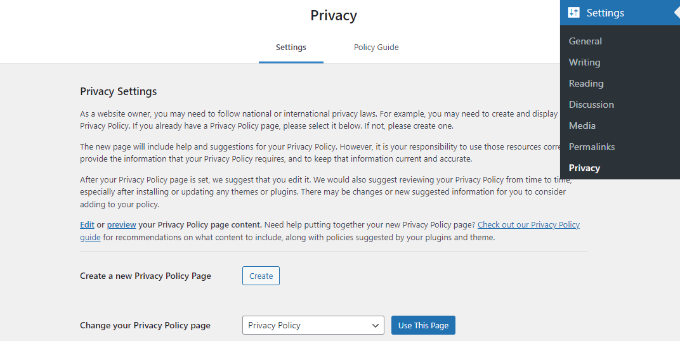
È possibile fare clic sul pulsante “Usa questa pagina” per salvare questa pagina come informativa sulla privacy.
È anche possibile fare clic sul pulsante “Crea” per generare una nuova pagina di informativa sulla privacy. WordPress creerà automaticamente una nuova pagina e la aprirà per consentirvi di apportare le modifiche.
Se si utilizza la bozza predefinita, è necessario fare clic sul link “Modifica” per apportare modifiche e pubblicarla.
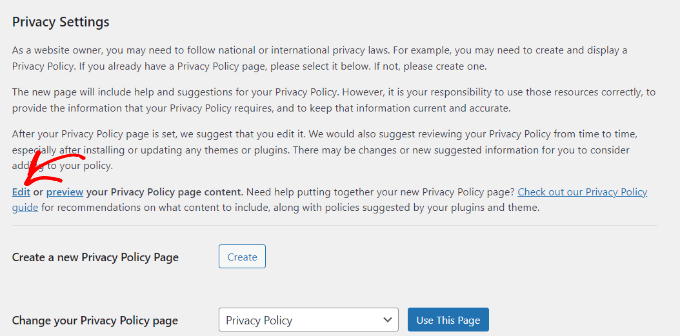
Una volta aperta la pagina dell’informativa sulla privacy per la modifica, si vedrà una notifica in alto.
Ha un link alla guida alla pagina predefinita dell’informativa sulla privacy di WordPress.
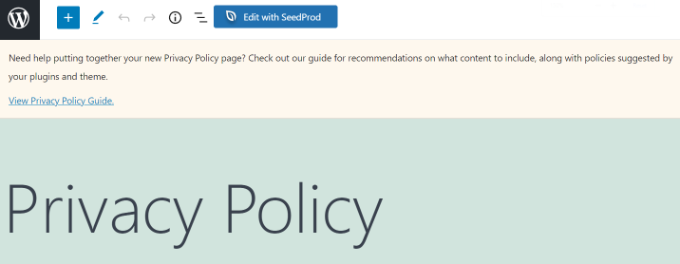
Il contenuto dell’informativa sulla privacy contiene anche istruzioni su come modificare e cambiare ogni sezione.
Noterete che ci sono sezioni per i diversi modi in cui un sito web WordPress può raccogliere informazioni personali. Ad esempio, elenca i commenti, i cookie di accesso, gli embed e altro ancora.
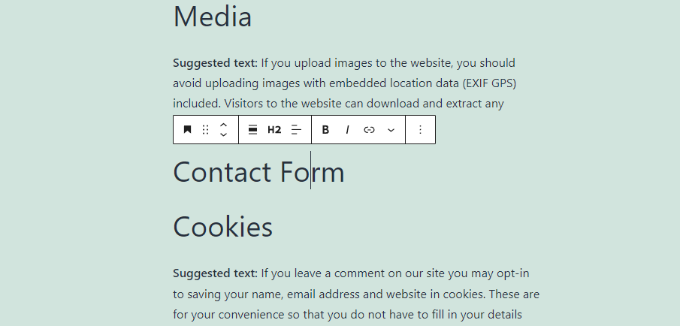
Inoltre, sono presenti sezioni prive di informazioni al di sotto di esse, tra cui il modulo di contatto e l’analisi.
Per quanto riguarda i moduli di contatto, è possibile indicare le informazioni raccolte e il loro utilizzo.
Se si utilizza il plugin WPForms per creare un modulo di contatto, è già possibile creare moduli di contatto conformi al GDPR.
Per quanto riguarda Google Analytics, potete seguire questa guida completa sulla conformità di Google Analytics e del GDPR.
Dopo aver esaminato attentamente la pagina dell’informativa sulla privacy, è possibile fare clic sul pulsante “Pubblica” per salvare le modifiche.
Aggiunta di un link alla pagina dell’informativa sulla privacy in WordPress
La maggior parte dei siti web mostra un link alla pagina dell’informativa sulla privacy nell’area del footer del sito. In questo modo, il link appare su ogni pagina, ma non occupa spazio nel menu di navigazione principale.
Ci sono diversi modi per farlo. Cominciamo con il più semplice.
Aggiunta di un link alla pagina dell’informativa sulla privacy nei temi classici
Molti temi di WordPress sono dotati di aree pronte per i widget nel piè di pagina, chiamate anche sidebar del piè di pagina. Potete andare alla pagina Aspetto ” Widget per verificare se il vostro tema ha un’area per i widget nel piè di pagina.
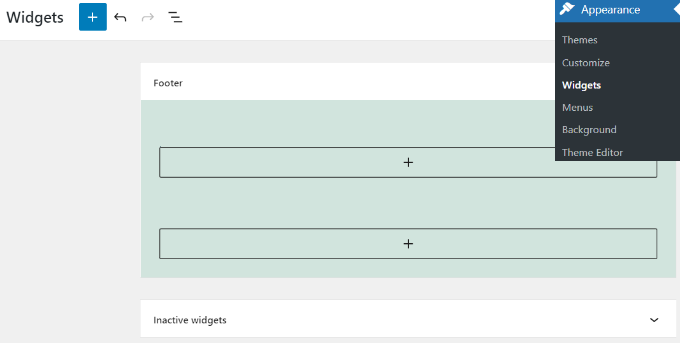
Se il vostro tema ne ha uno, potete utilizzare il widget del menu di navigazione per visualizzare un elenco di link alle vostre pagine informative, compresa l’informativa sulla privacy.
Per prima cosa, è necessario creare un nuovo menu di navigazione personalizzato.
È sufficiente visitare la pagina Aspetto ” Menu per creare un nuovo menu personalizzato. È necessario fare clic sul link “Crea un nuovo menu” in alto.
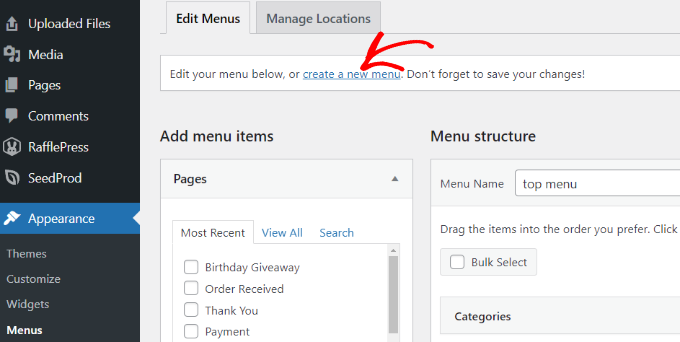
Successivamente, è possibile inserire un nome per il menu.
Quindi, fare clic sul pulsante “Crea menu”.
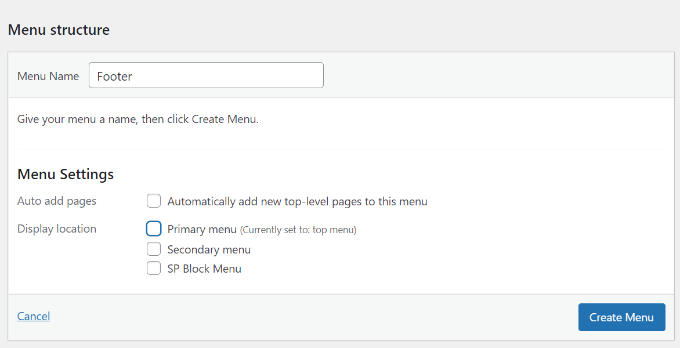
Successivamente, è necessario selezionare le pagine dalla colonna di sinistra da aggiungere al menu.
Dopo averli selezionati, è sufficiente fare clic sul pulsante “Aggiungi al menu”.
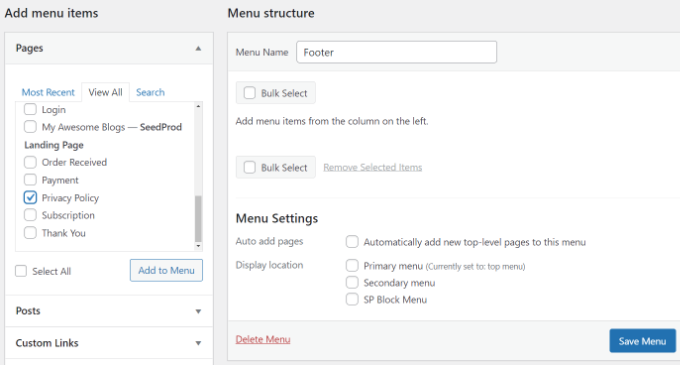
Le pagine selezionate appariranno sotto il menu appena creato. È ora possibile disporre le voci di menu facendo clic e trascinandole verso l’alto o verso il basso.
Una volta terminato, non dimenticate di fare clic sul pulsante “Salva menu” per memorizzare le modifiche.
Per maggiori informazioni sulla creazione di menu, potete consultare la nostra guida per principianti su come creare menu di navigazione in WordPress.
Ora andate alla pagina Aspetto ” Widget e fate clic sul pulsante ‘+’ per aggiungere un blocco di widget ‘Menu di navigazione’.
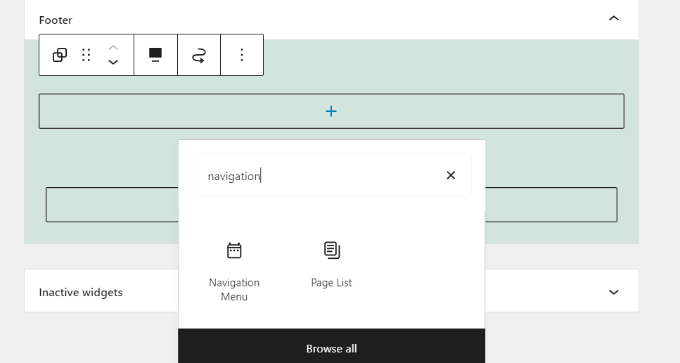
Successivamente, è possibile inserire un titolo opzionale per il widget.
Quindi selezionare il menu dal menu a discesa.
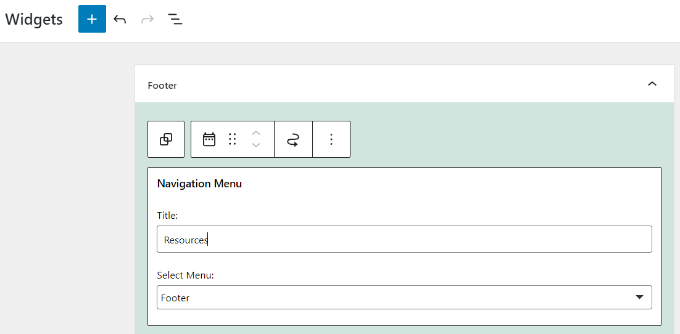
Una volta apportate le modifiche, non dimenticate di fare clic sul pulsante “Aggiorna” nella pagina dei widget.
Ora è possibile visitare il vostro sito web per vedere i link all’informativa sulla privacy nell’area del piè di pagina del vostro sito web.

Aggiunta di un link alla pagina dell’informativa sulla privacy nei temi a blocchi
Se si utilizza un tema a blocchi, è possibile utilizzare questo metodo per aggiungere collegamenti alla pagina dell’informativa sulla privacy con l’editor completo del sito.
Per aggiungere un menu di navigazione utilizzando l’editor completo del sito, visitate Aspetto ” Editor dalla vostra dashboard di WordPress.
In questo tutorial utilizzeremo il tema predefinito Twenty Twenty-Two.

A questo punto, fate clic sull’elemento ‘Navigazione’ per modificare il vostro menu.
Successivamente, si vedranno diverse opzioni per personalizzare il blocco del menu di navigazione dal pannello sulla destra.
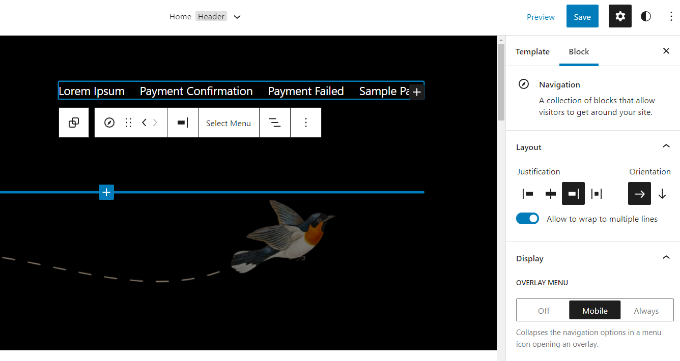
Per modificare il menu di navigazione del vostro sito web, potete fare clic sull’opzione “Seleziona menu” per aprire un menu a discesa.
Ad esempio, è possibile selezionare qualsiasi menu creato in precedenza nella sezione Menu classici.

Una volta selezionato un menu, è possibile aggiungervi altre pagine, compreso il link all’informativa sulla privacy.
È sufficiente fare clic sul segno “+” per aggiungere un blocco al menu di navigazione, quindi selezionare il link all’informativa sulla privacy dal menu a discesa.

Al termine, è possibile visualizzare l’anteprima delle modifiche per vedere come appare il menu in tempo reale. Quindi, non dimenticate di fare clic sul pulsante “Salva” in alto.
Per maggiori dettagli, consultate la nostra guida su come utilizzare l’editor completo del sito in WordPress.
Aggiungere manualmente un link alla pagina dell’informativa sulla privacy in WordPress
Se il vostro tema non è dotato di un’area widget per il piè di pagina o di un menu di navigazione a piè di pagina, potete aggiungere manualmente un link alla vostra pagina di informativa sulla privacy utilizzando il codice HTML.
È necessario modificare il file footer.php del tema. Tuttavia, piuttosto che modificarlo direttamente, consigliamo di utilizzare WPCode. È il miglior plugin per gli snippet di codice che consente di personalizzare il footer senza toccare direttamente il codice.
È sufficiente andare su Code Snippets ” Header & Footer nel pannello di amministrazione di WordPress.
Quindi, si può aggiungere il seguente codice nella casella “Footer”:
<a href="http://example.com/privacy-policy">Privacy Policy</a>
Non dimenticate di sostituire il valore href con l’URL della pagina dell’informativa sulla privacy. Ora è possibile salvare le modifiche e visualizzare l’anteprima del sito per vedere il link in azione.
Per maggiori dettagli, consultate la nostra guida su come modificare il footer in WordPress.
È tutto! Avete aggiunto con successo una pagina di informativa sulla privacy al vostro sito WordPress.
Speriamo che questo articolo vi abbia aiutato a capire come aggiungere un’informativa sulla privacy in WordPress. Potreste anche voler consultare la nostra guida passo-passo alla SEO di WordPress per i principianti e le nostre scelte degli esperti sui migliori plugin di sicurezza per WordPress.
Se questo articolo vi è piaciuto, iscrivetevi al nostro canale YouTube per le esercitazioni video su WordPress. Potete trovarci anche su Twitter e Facebook.





Syed Balkhi says
Hey WPBeginner readers,
Did you know you can win exciting prizes by commenting on WPBeginner?
Every month, our top blog commenters will win HUGE rewards, including premium WordPress plugin licenses and cash prizes.
You can get more details about the contest from here.
Start sharing your thoughts below to stand a chance to win!
Mrteesurez says
Please, can you help me differentiate between “term of service or term & condition” and “privacy policy”.
Can I combine it in a page or must be separate pages ??
Also, Google use to rejected those blogs and site with privacy policy page and terms of condition. So, it is necessary for Google AdSense approval.
WPBeginner Support says
They should be separate pages, the best way to think about it is your Privacy policy is how you protect your user’s information while the terms of use is there to protect your site/app.
Admin
Jiří Vaněk says
I use the GDPR Compliance plugin due to the European GDPR regulation. This plugin automatically generates a privacy policy page as well as a page with information about cookies and a cookie banner. A great choice, because with one plugin you can really solve everything, not only regarding the law in the European Union, but this plugin can handle other regulations than just GDPR.
Moinuddin Waheed says
I have seen almost all big brands and businesses include privacy policy on their websites.
I was not aware of its importance.
Thanks for this tutorial, it made clear the concept in lucid and concise way.
I have a question though, is it necessary to include privacy policy of every website?
second, is it compulsory for Adsense approval?
WPBeginner Support says
It depends on the site but is not required for every site and Google AdSense would want you to have a privacy policy.
Admin
Susan says
Can we have an alternate privacy footer? We have an entire subfolder of content with a separate privacy policy. I’m wondering if there’s a way to select a different Privacy Footer to reflect this, instead of showing two privacy policies.
WPBeginner Support says
It would depend on your specific theme for if that would be afailable.
Admin
pruthvi says
i had privacy policy page on site. i had submited my site to Google Search Console. It had not index my privacy policy page and showing error ( Duplicated content)..
Should i no index the privacy poliicy page ?
WPBeginner Support says
You wouldn’t want to worry about the duplicate content warning for pages like your privacy policy.
Admin
Rhonna says
Hi,
I don’t have that option in my settings – is it only available if you have a business account? I have a premium account.
Thanks,
Rhonna
WPBeginner Support says
Our tutorials are for WordPress.org sites, you may want to take a look at our article here: https://www.wpbeginner.com/beginners-guide/self-hosted-wordpress-org-vs-free-wordpress-com-infograph/
Admin
Gabby says
thank you so much! my site now has a privacy policy, and your tutorial was easy to understand.
WPBeginner Support says
You’re welcome, glad our article was helpful
Admin
Indranil says
Great work and update, I really appreciate it.
WPBeginner Support says
Glad you like our article
Admin
Paula says
Very useful information! After researching and trying to find a solution on how to add a link properly, I got it thanks to you!
Cheers!
WPBeginner Support says
Thank you, glad our guide could be helpful
Admin
Serena Son says
This is a really great and aimple step by step guide. You really publish great content. All your posts have helped me alot.
WPBeginner Support says
Thank you, glad our articles are helpful
Admin
Megan Krat says
Thank you for this! I have been working on my privacy policy for a while, with a legal background I figured it would be easier for me but I was struggling with making sure I understood all the background things happening that I needed to cover. This was so helpful!
WPBeginner Support says
Glad our guide could help
Admin
Jo M says
Thank you very much for offering to use your PP! I have a question: how to stop Privacy Policy page display in main “Pages” area. I currently ticked “Pending review” within “quick edit” of Pages category. Then add a text link in the footer area.
WPBeginner Support says
If you mean your menu, then you would want to create a custom menu without the page included: https://www.wpbeginner.com/beginners-guide/how-to-add-navigation-menu-in-wordpress-beginners-guide/
Admin
Atreyi says
Hi WP Beginner,
Firstly, I would like to thank you for the wonderful beginner’s guide you have shared with newbies like us. It has helped me immensely in designing and building my website. I have modified and reused your Privacy Policy. I would like to share the credit for the same on my website. Is there any text you would like to recommend?
Had a question. My website is not about a company. I am the only person involved here and I have created this website to spread awareness about my service as a Life Coach. What name should I use in place of Awesome Motive? Will it be my website name or my name?
Thanking you,
Atreyi
WPBeginner Support says
Hi Atreyi,
You can use your website’s title or its domain name.
Admin
Mathukutty P. V. says
WordPress version 4.9.6 has Privacy creator option under settings. It shows a sample page and you can edit the page. You can use an existing page also. I already have a small privacy page. Can I use it or create another good one from WordPress.
Noticed that most sites have updated their privacy policy due to change in European Union policy change. Can you tell what changes should be done in existing privacy policy?
WPBeginner Support says
Hi Mathukutty,
The new GDPR law requires you to disclose how your website collects user information and how this information is used. Depending on your website and what plugins and features you are using, you will have to modify your privacy policy accordingly. For more on this topic please see our ultimate guide to WordPress and GDPR compliance.
Admin
AMAN KUMAR SINGH says
What should i use instead awesome motive
WPBeginner Support says
Hi Aman,
You will need to use your own business or website name.
Admin
Beathe says
Hi,
I used your Privacy Policy to create mine in Dec 2017.
Has it now been changed to comply with GDPR, so that I need to redo it?
Many thanks in advance.
WPBeginner Support says
Hey Beathe,
WordPress will address this issue soon in an upcoming version 4.9.6. We will update our privacy policy accordingly and hopefully you will be able to do the same from WordPress admin area.
Admin
chasity says
When i copy and paste your privacy policy and I have to change the name over to my own, do I need to change the “Awesome Motives” as well?
WPBeginner Support says
Yes, you will have to change that too.
Admin
K Roos says
Thanks. I think I can handle this, but what is the simplest way to put a checkbox (so people have to confirm they have read the privacy policy) on comment forms (which I use for enquiries) so they can’t send the enquiry until they have confirmed they have read the privacy policy?
Thanks in advance.
Kavita says
Hi,
Firstly, I would like to thank you for this blog. It has been really helpful in starting my website. I added the privacy policy, but how to synchronize it with my theme?
My website is and I’m using simple catch theme. In Footer, the privacy policy is seen as a white tab which doesn’t fit in the footer. Is there any code, so it will appear in the footer?
Thanks so much
WPBeginner Support says
Hi Kavita,
You can add the link in your theme’s footer.php file.
Admin
Kavita says
Thanks for your reply. I added in the footer by using insert header and footer plugin. Is there any code which will add it to footer rather than creating a separate white block at the bottom?
WPBeginner Support says
Hi Kavita,
Insert header and footer plugin adds code after your WordPress theme code. That’s why it appears as a white block. You will need to add it directly in your theme’s footer.php file. Alternately you can add the code in a text widget and display it in your sidebar.
Frank Smith says
Maybe I missing something here but I have the latest install of WordPress Ver. 4.9.4 and there is no “custom menu” widget available in widgets so this article did not help. Any other suggestions? Thanks appreciate it.
WPBeginner Support says
Hi Frank,
Thank you for notifying us. The custom menu widget is now called ‘Navigation Menu’ widget. We have updated the article with new screenshot.
Admin
Frank J Smith says
Thanks. Took some work, my theme only supports 2 menus the layout wasn’t exactly the way I wanted it. Hard to explain but it is working to my satisfaction. Once again thanks for the tutorial.
Dhruba says
Dear Sir, Do I need to add privacy policy for Facebook page that I connected to my WordPress website? If yes , do I need to create separate privacy policy for Facebook page or and where to add it. Kindly give me suggestion.
Thanking you
Muhammad Ibrahim says
will I be bound to give you credit if I want to use the text of your privacy policy page?
Adrienne says
Thanks WP Beginner…I’m using your policy with a few updates…Okay just name changes for now…Thanks for us newbies to use it…I’ve given you credit – well you deserve it and have linked to site.
Good Lord it’s a lot of work building a business and a website for that business…The only way I know I’m on to something (and don’t ask me what that is) is that I just keep going…The more do, the more I learn….You guys have made this entire process some much easier.
All the best!
Blythe says
Thank you, thank you, a thousand times, thank you. Thrashing about through one website after another, and finally landed on this, the golden grail – clear, articulate, easy-to-follow instruction.
Beautifully done, and saved my sanity!
Blythe
Gaurav Khurana says
How about creating a post instead of a page? What’s the difference when we create a page or post for privacy policy.
I have created a post instead of page
George Georgiou says
You can create a post instead of a page in the same way. However, this post will be visible in your blog page also. If you create a page then this page won’t shown in your blog page.